ecoslymeです。
エクセル(Excel)でピボットテーブルのように、左行の一部のセルに文字が書かれておらず、フィルタをかけてから検索する時に不便な時ってありませんか?
大分類、中分類、小分類という列の並び順で、大分類の項目は大枠に一つしか書かれていないから、フィルタをしてしまうと空白セルの項目が表示されない。
だから、下の空白セルにも同じ文字を表示して欲しい。。。
(言葉だと分かりづらいので、下の表をみて下さい)
そんな、「すべてのアイテムのラベルを繰り返す」ことをしたい時にオススメのテクニックをご紹介します。
元データと結果
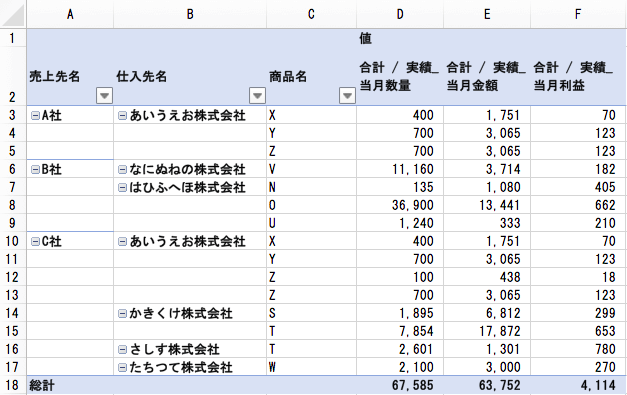
⇓
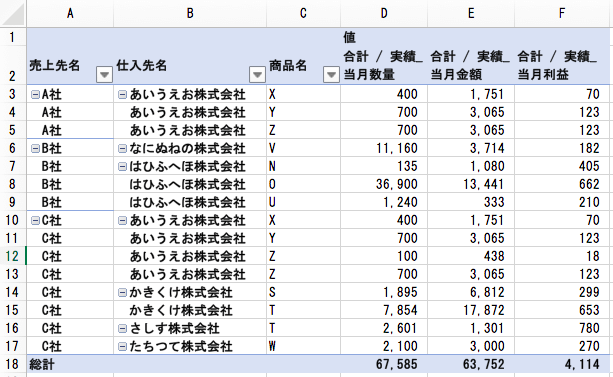
下の空白セルに上のセルと同じ文字を複製
例えば、ピボットテーブルで集計表を作成した時、一番左の項目(大分類)は1セルしか文字が表示されず、一つ右の項目(中分類)は数個のセルに文字が表示され、一番右の項目(小分類)には全てのセルに文字が表示されていることがあります。
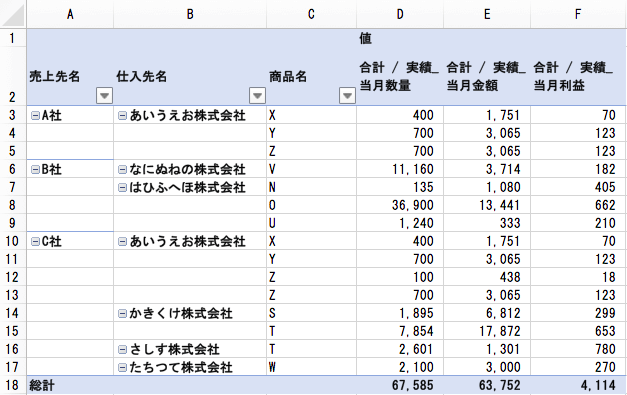
上の表でいうと、以下のようなことを言っています。
・売上先名(大項目) :B社(1セル)
・仕入先名(中項目) :なにぬねの株式会社、はひふへほ株式会社(数個(この場合2個)のセル)
・商品名(小項目) :V、N、O、U(全てのセル)
このピボットテーブルをコピーして別のエクセルに値貼り付けをすることは多いと思いのではないでしょうか。
その時に、表にフィルタをかけた後、大項目で”B社“でフィルタするとB社と書かれている1行しか抽出されません。
大項目はB社しか表示されていないためです。
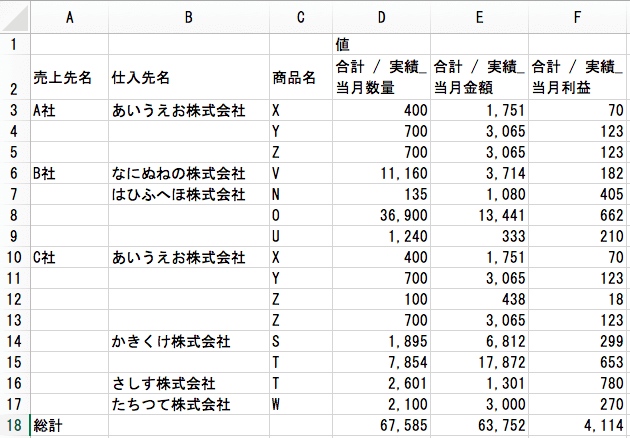
ピボットテーブルをコピペして、別のエクセルへ値貼り付け

“B社”でフィルタすると、B社と記載されている1行しか抽出されない
上記のことを避けるには2通りの方法がありますので、2通りご紹介させて頂きます。
全てのアイテムのラベルを繰り返す
まずは、ピボットテーブルそのもので、上のセルと同じ文字を繰り返す方法について説明します。
「デザイン」タブの「レポートのレイアウト」をクリックして下さい。
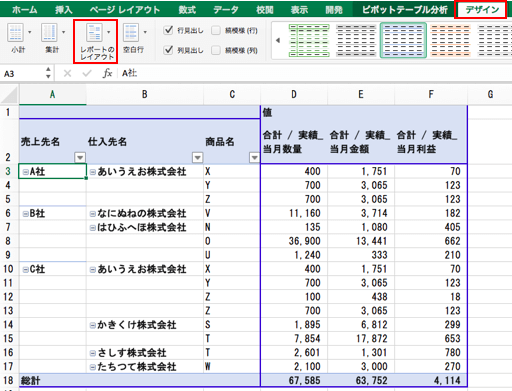
「すべてのアイテムのラベルを繰り返す」を選択して下さい。
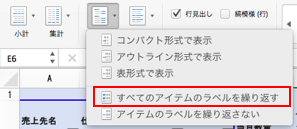
すると、全ての空白セルが埋まりました。
空白セルは、上のセルの文字と同じ文字で埋められています。
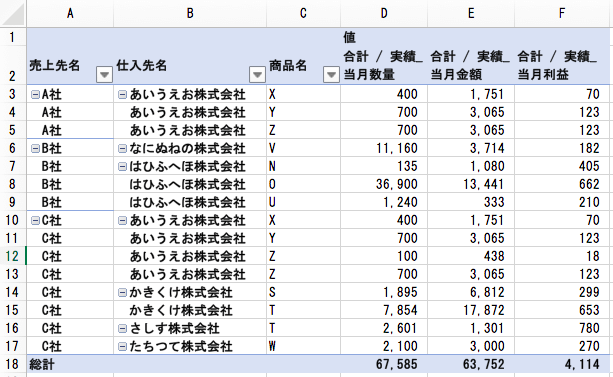
空白セルに上のセルと同じ文字を繰り返す
上で説明した内容は、あくまでピボットテーブルであればできますが、ピボットテーブルではない場合はどうすれば良いでしょうか?
意外と使う場面が多いので、是非覚えてみて下さい。
以下のように、ピボットテーブルではない状態を想定して説明します。
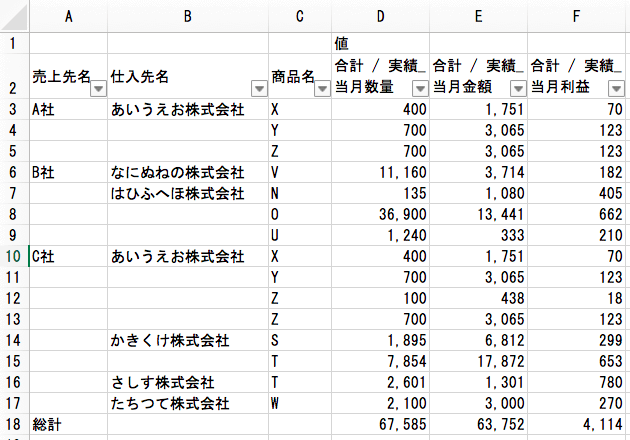
まず、対象を選択します。
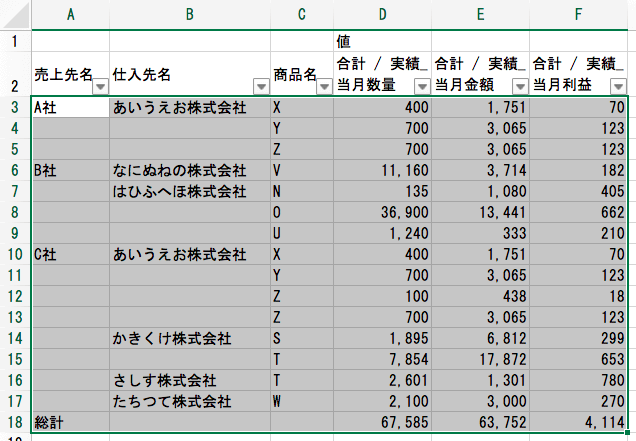
その後、Ctrl+Gを押して下さい。
選択オプションの画面が出てきますので、「空白セル」を選択してOKとして下さい。
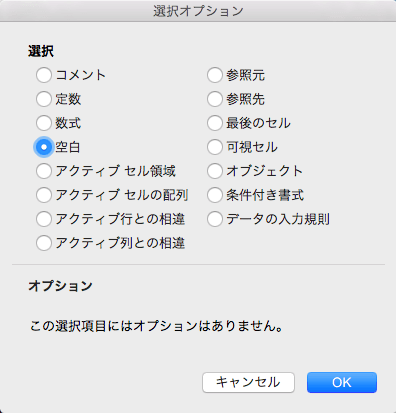
以下のように、空白セルのみが選択された状態になります。
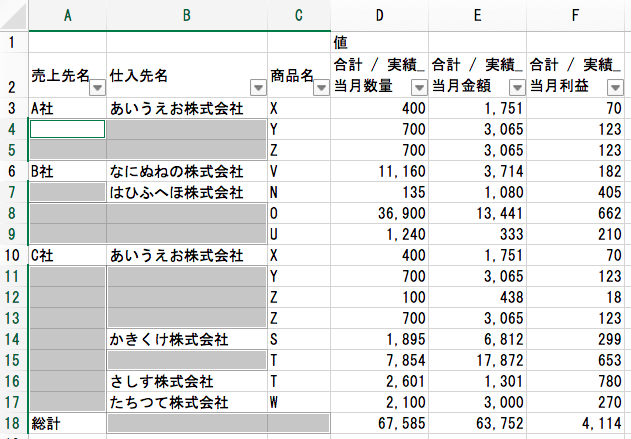
ここで、以下の数式をそのまま入力します。
「 =↑ 」
※”↑”は普通に”↑”ボタンを押して下さい
以下のようになります。
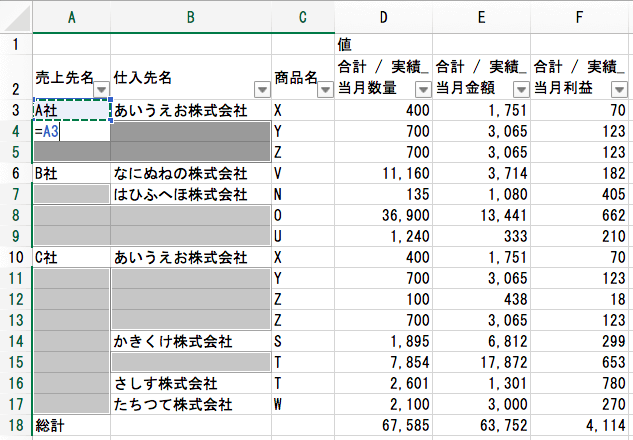
その後、ここがポイントですが以下の操作をして下さい。
「Ctrl + Enter」
すると、不思議なことに求めていた表が完成します。
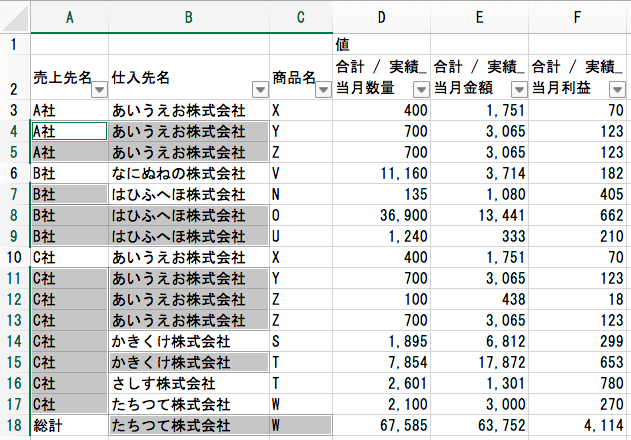
「Ctrl + Enter」は、「同じデータを複数のセルに一括で入力する」機能です。
つまり、今回は全ての選択したセル(全ての空白セル)に対して、「=↑」と入力しているのです。
そのため、上のセルと同じ文字列が入力されたのです。
並べ替えを行う場合は、数式入力した箇所(上の場合A〜C列)を選択し「コピー ⇨ 値貼り付け」をしましょう。
最後に

いかがでしたか?
一見何をやっているか分からない操作のように見えますが、エクセルの機能を組み合わせたテクニックだということがわかります。
このように、他にもエクセルの機能を複数組み合わせたテクニックはごまんと存在します。
全てを覚えることは無理ですし、無駄なので、その中でも特にオススメなテクニックだけを覚えていってもらえればと思います。
今後も便利な機能を紹介していければと思います。








